Outlook2013建立规则进行分类邮件的教程
摘要:使用Exchange邮件系统时,本机Outlook收发邮件都会集中放在收件夹里,这样会显得比较乱没有条理。为了便于查看邮件,可以建立规则进行...
使用Exchange邮件系统时,本机Outlook收发邮件都会集中放在收件夹里,这样会显得比较乱没有条理。为了便于查看邮件,可以建立规则进行分类邮件,区别邮件来源。
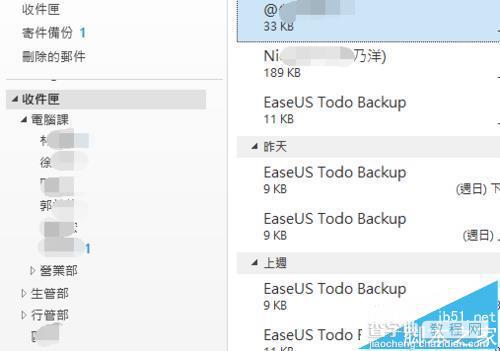
方法一:
1、打开Outlook在常用菜单栏里找到规则,也可在工具选项里找到。可以直接建立规则,也可以查看”管理规则及通知“里可以新建规则。
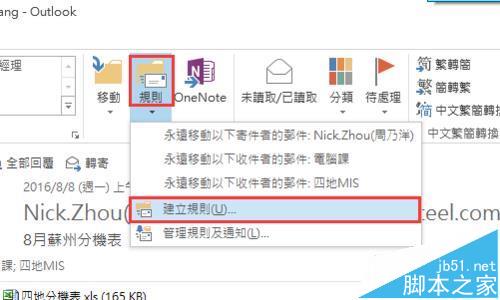
2、点击”新建规则“,弹出”规则精灵“,所有的规则建立范本都在列表中。
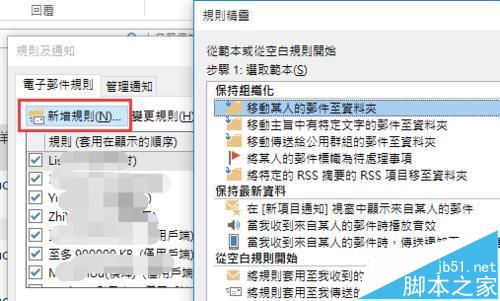
3、建立完规则后,选择”立即执行规则“,选择要执行的规则及执行规则的资料夹,点击”立即执行“,规则建立完成
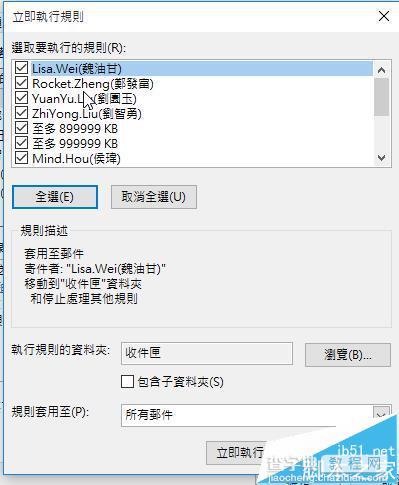
方法二:
1、选中收件人右击属性,选择“规则”,”建立规则“。
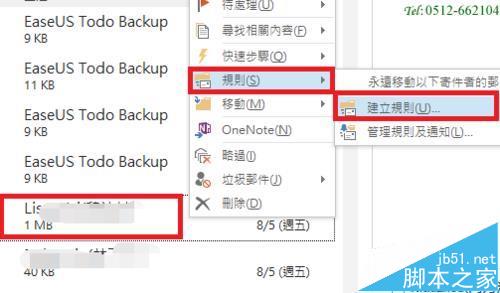
2、在上步骤弹出对话框后,勾选寄件人,设置”移动项目至资料夹“,确认。
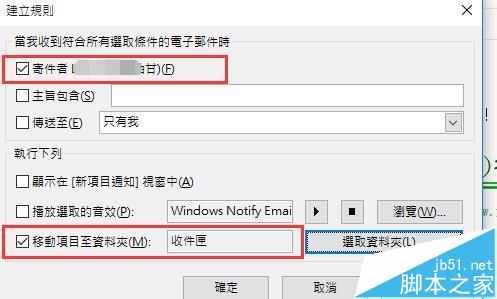
3、确认建立规则后,勾择”当邮件已在现行资料夹中执行此规则“,之前在收件夹中的改邮件即将执行此规则。
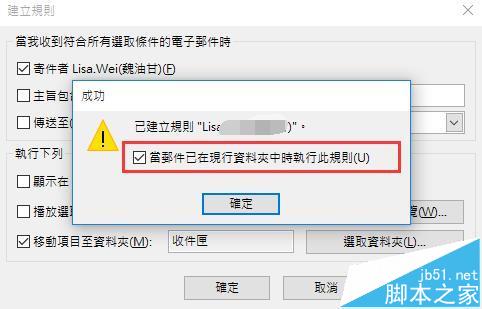
4、弹出进行条后确认规则建立成功。
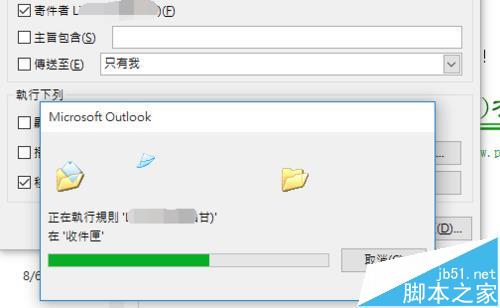
【Outlook2013建立规则进行分类邮件的教程】相关文章:
★ outlook2013重要的邮件怎么保存到onenote备份?
上一篇:
微信公众号文章怎么添加上下滑动的图片?
下一篇:
微信公众平台中绑定的第三方平台怎么解绑?
